O YouTube recebe mais de milhares de uploads de vídeos a cada minuto e é facilmente a fonte de informações e entretenimento Se você gosta de assistir a documentários longos ou recém-adicionados Curtas do YouTube, o erro”algo deu errado”no aplicativo do YouTube no seu iPhone pode arruinar sua experiência.
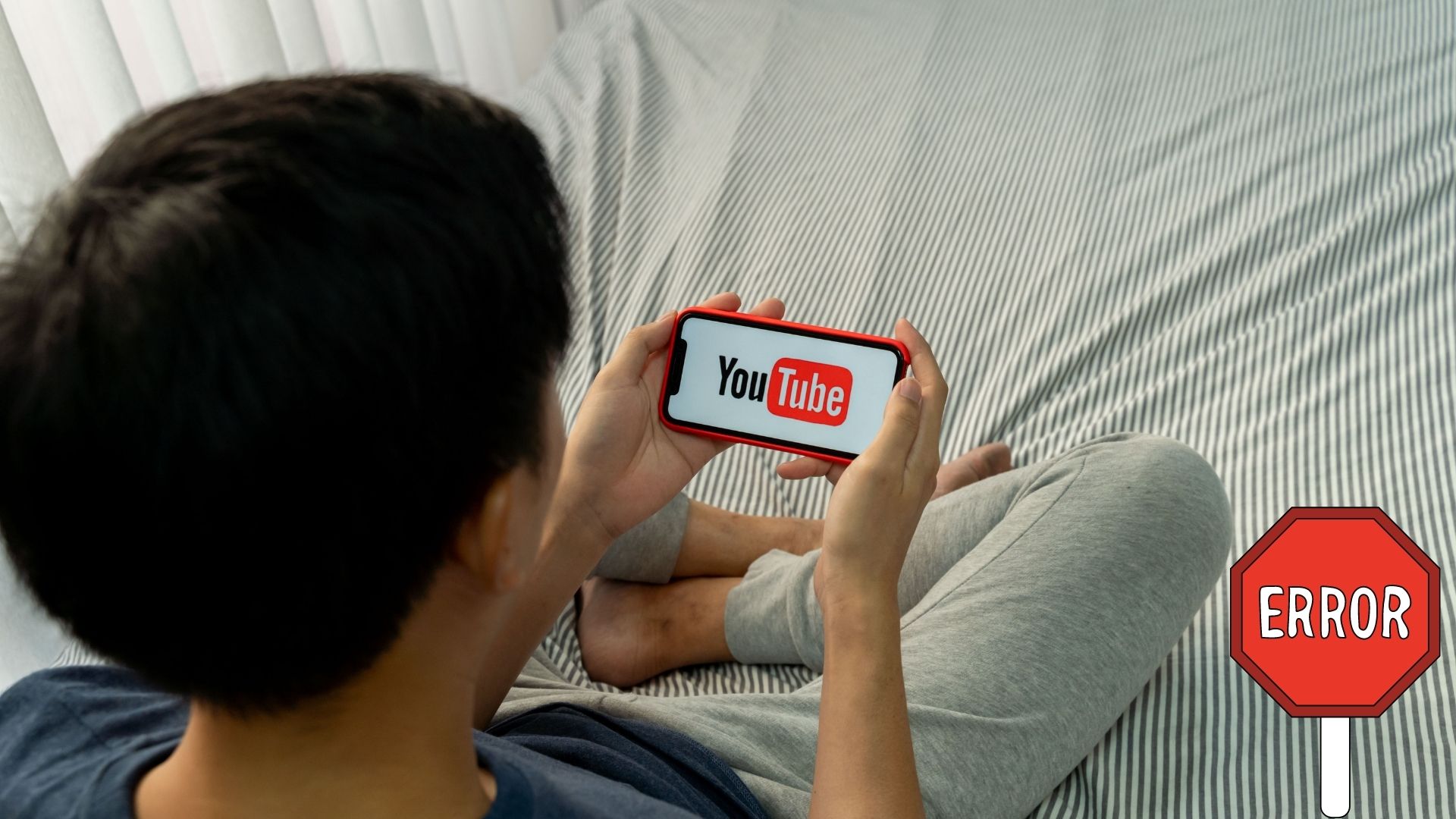
Vários fatores, incluindo configurações incorretas e um aplicativo desatualizado, podem levar a esses erros no YouTube aplicativo. Vamos orientá-lo em algumas das soluções para ajudar a resolver o problema com facilidade.
1. Ativar/Desativar o Modo Avião
Você deve começar alternando o modo Avião. Isso tenta resolver pequenos problemas de conexão de rede que podem ter causado o erro”algo deu errado”no YouTube.
Deslize para baixo no canto superior direito da tela para abrir a Central de controle. Toque no ícone Avião para ativar o modo Avião.
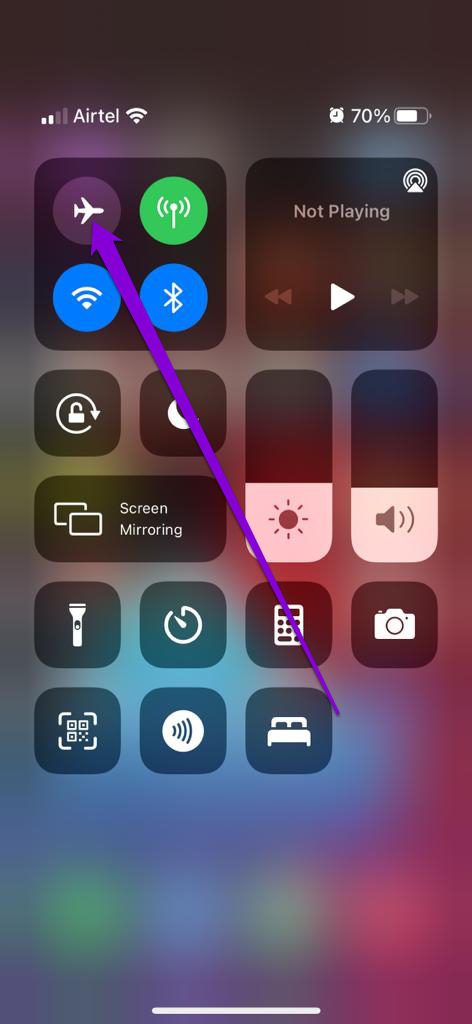
Aguarde um minuto ou dois antes de desligá-lo. Em seguida, verifique se o YouTube está funcionando bem agora.
2. Permitir que o YouTube use dados móveis
Em seguida, você precisa garantir que permitiu que o YouTube use os dados móveis do seu telefone. Caso contrário, você pode encontrar esses erros.
Etapa 1: abra Configurações no iPhone. Role para baixo para tocar no aplicativo do YouTube.
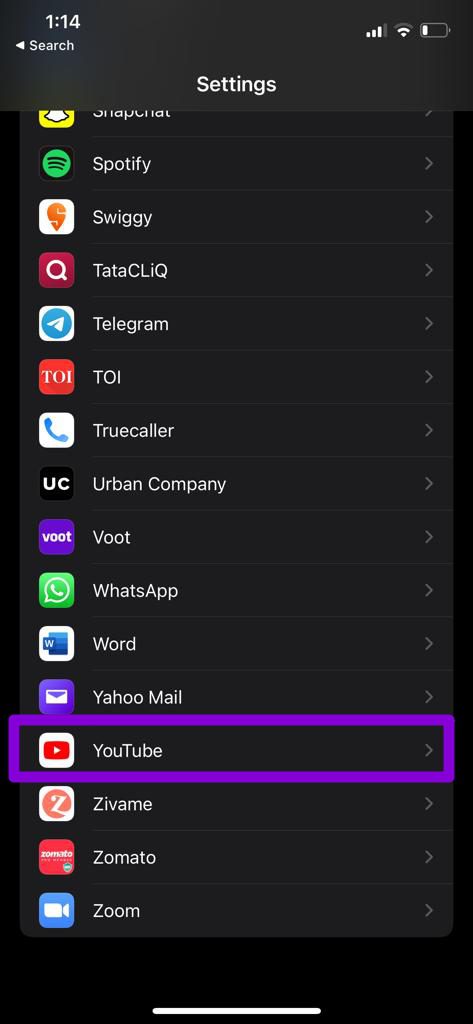
Etapa 2: ative a chave ao lado de Dados móveis. Além disso, verifique se todas as permissões necessárias são permitidas.
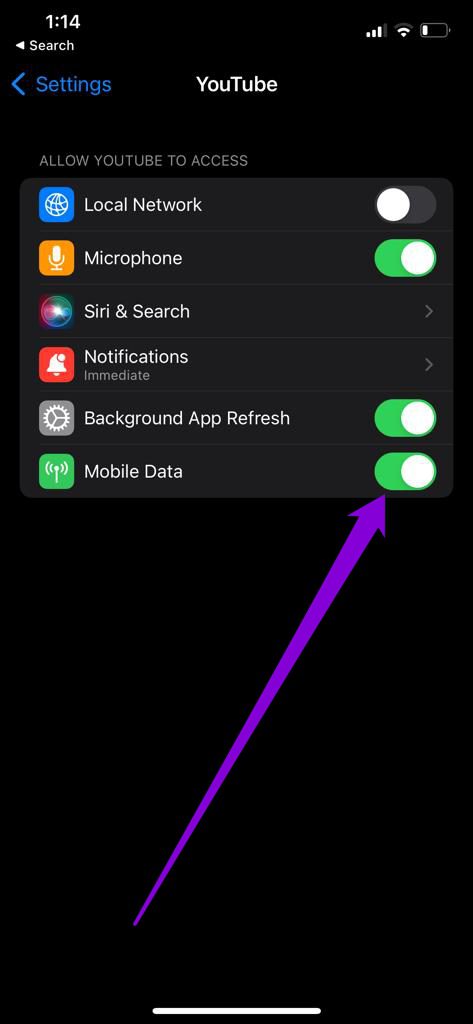
3. Verifique o Downdetector
Embora raros, os servidores do YouTube também podem ter tempos de inatividade. Assim, antes de tentar outras soluções, você deve primeiro verificar o status do servidor do YouTube.
Sites como o Downdetector rastreiam ativamente essas interrupções de serviço para muitos serviços, incluindo o YouTube. Você pode visitar o Downdetector para confirmar se outras pessoas enfrentam problemas semelhantes com o YouTube.
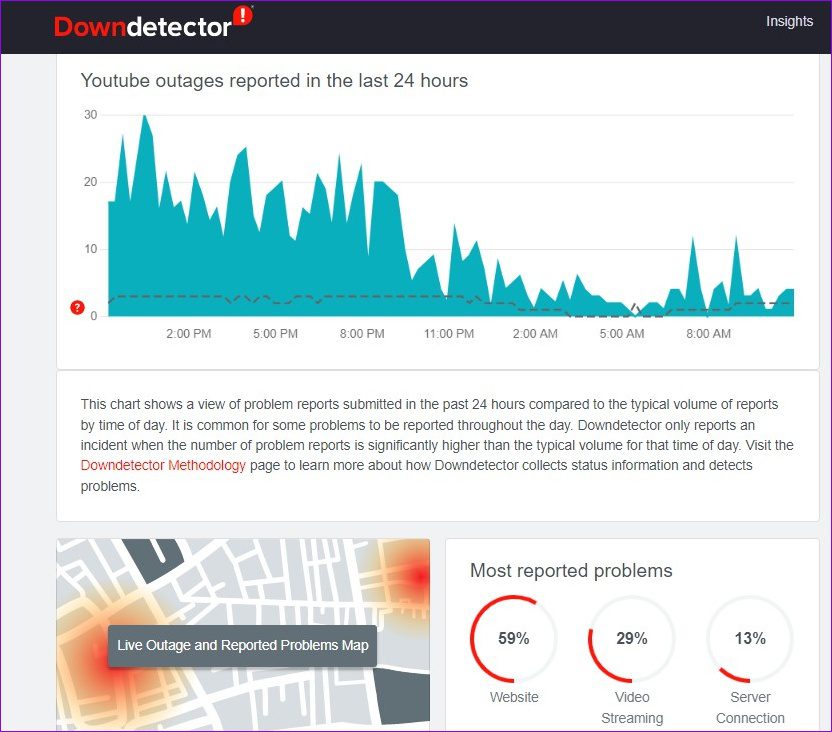
4. Use o YouTube no modo de navegação anônima
Se os servidores do YouTube estiverem funcionando bem, abra o site do YouTube no modo de navegação anônima de um navegador móvel. Isso deve ajudar a verificar se o problema está relacionado apenas à sua conta.
Abra o YouTube no seu iPhone e toque na foto do perfil no canto superior direito. Selecione Ativar a opção de navegação anônima e veja se o YouTube está funcionando bem.
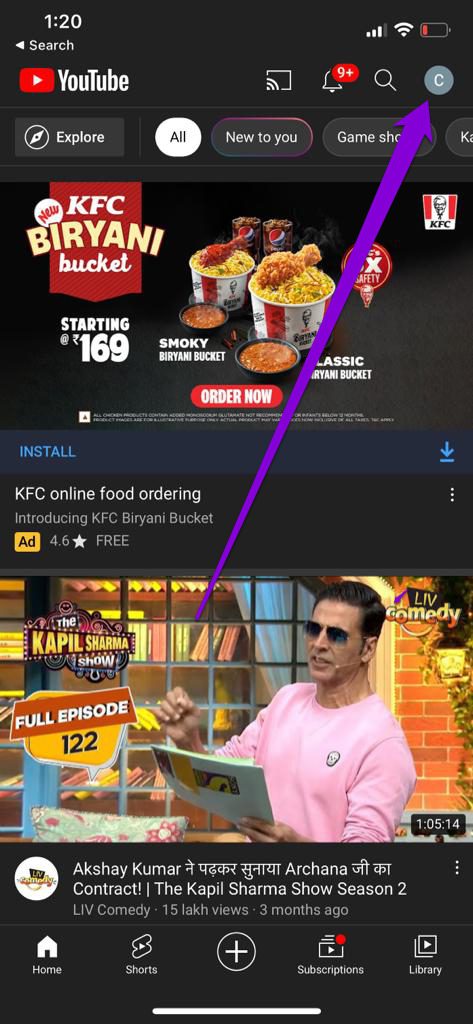
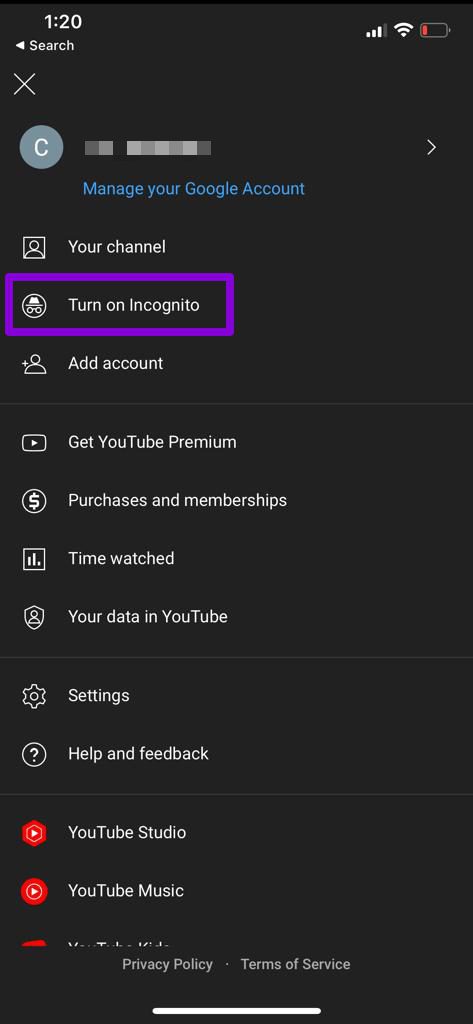
5. Atualize o aplicativo do YouTube
Se você estiver usando uma versão mais antiga do aplicativo do YouTube, provavelmente encontrará esses erros no YouTube. Para evitar isso, é melhor manter o aplicativo atualizado para a versão mais recente.
Visite a App Store no iPhone para atualizar o aplicativo do YouTube e ver se o problema foi resolvido.
6. Use o DNS do Google
Outro método que ajudou muitos usuários do iPhone a corrigir o erro”algo deu errado”do YouTube é mudar para o DNS do Google. Veja como fazer isso.
Etapa 1: abra Configurações no seu iPhone e acesse Wi-Fi. Toque no ícone de informações ao lado de sua rede Wi-Fi.
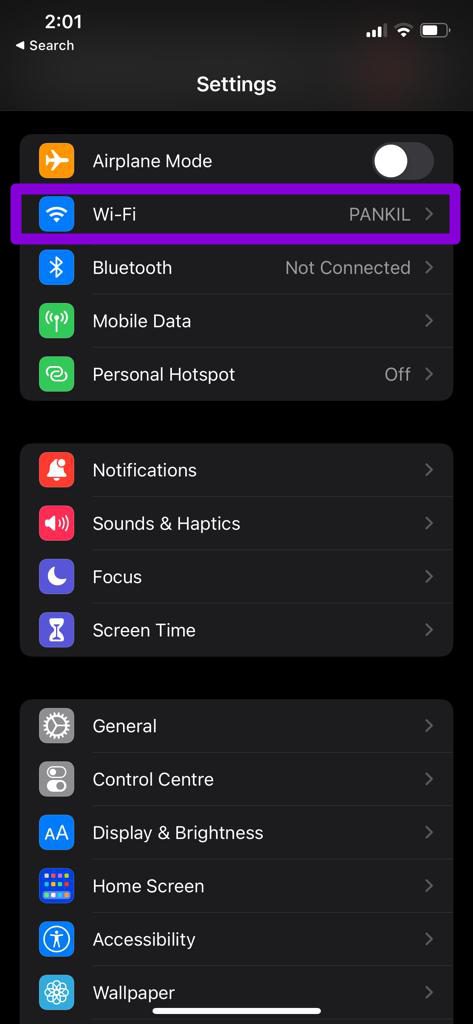
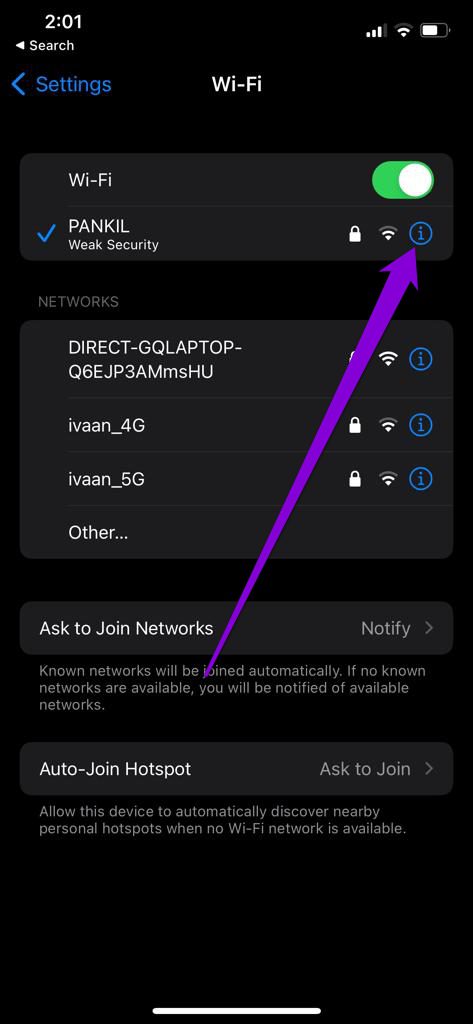
Etapa 2: Role para baixo até DNS e toque em Configurar DNS.
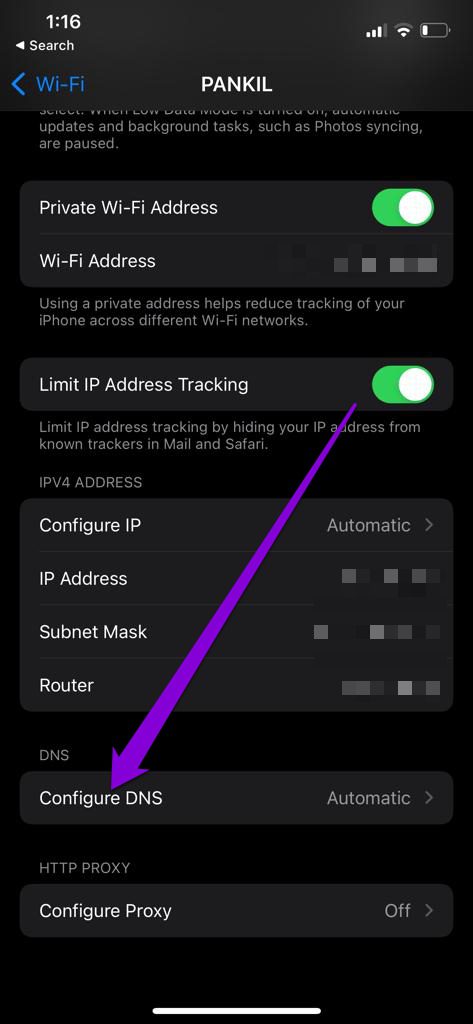
Etapa 3: selecione Manual e remova as entradas pré-preenchidas nos servidores DNS. Para criar uma nova entrada para o DNS do Google, toque em Adicionar servidor e digite 8.8.8.8 nele. Da mesma forma, adicione 8.8.4.4 como outro servidor DNS e clique em Salvar.
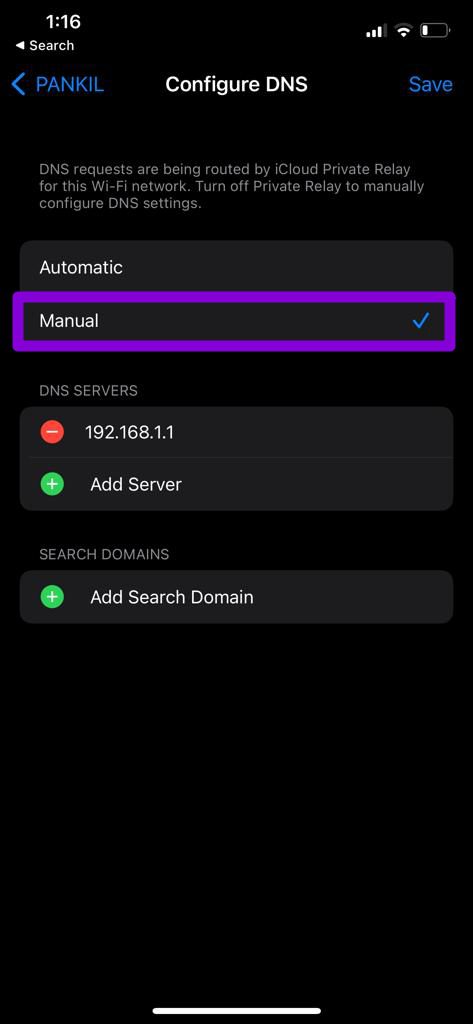
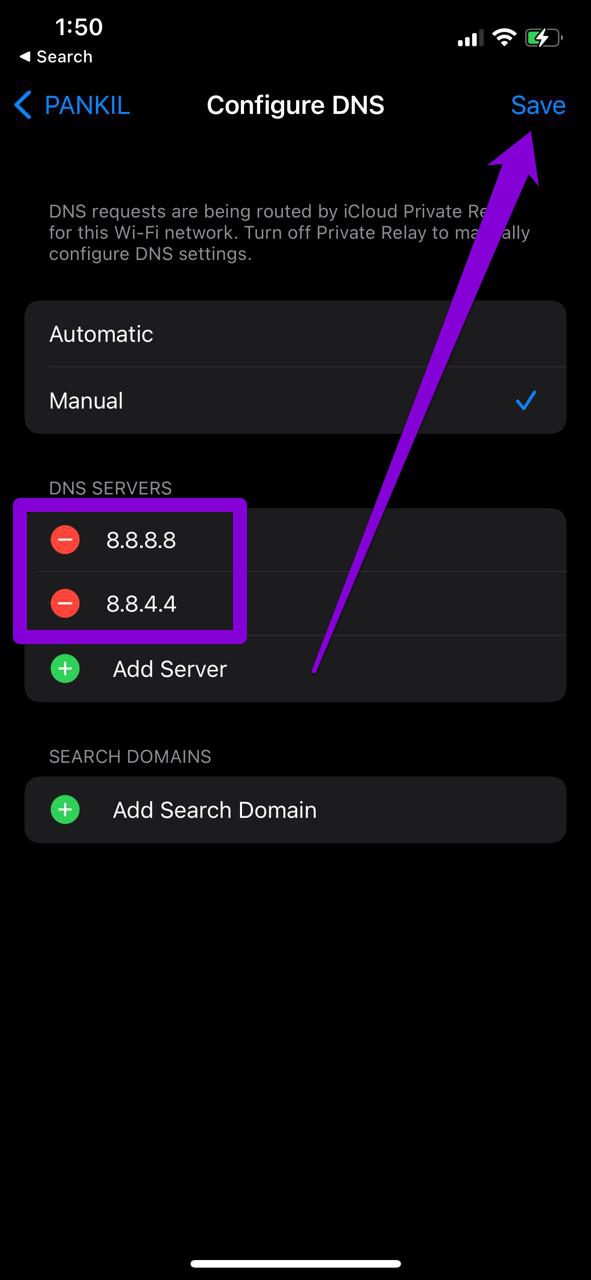
7. Desative a VPN
Se você estiver usando uma conexão VPN para assistir a vídeos do YouTube que não estão disponíveis em seu país, tente desativá-la momentaneamente e usar o YouTube novamente. Às vezes, problemas com o provedor de VPN também podem levar você a acreditar que há problemas com o aplicativo do YouTube. Além disso, é possível que o servidor que você está usando seja banido pelo YouTube.
Para desabilitar a VPN no iPhone, abra o menu Configurações e desligue o interruptor ao lado da VPN.
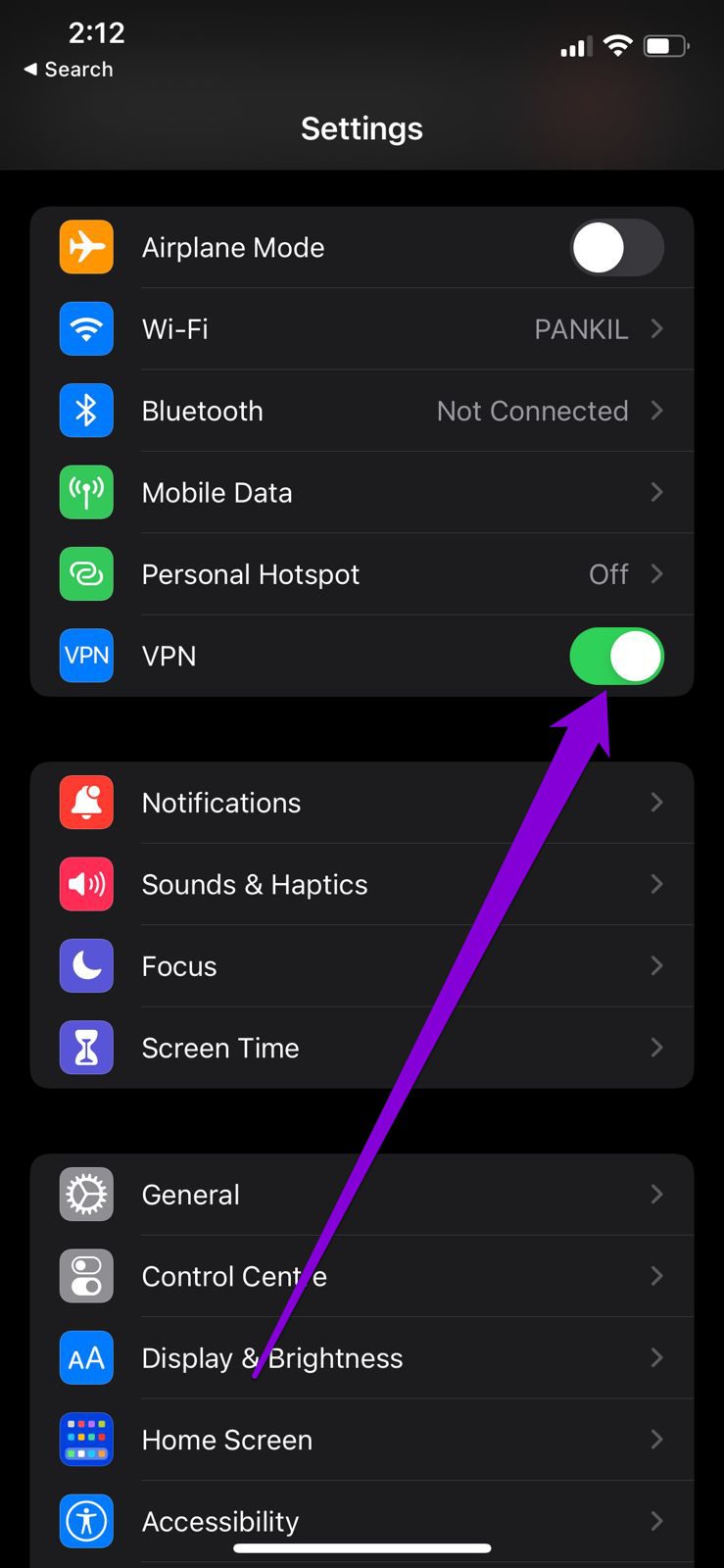
Verifique se você ainda é interrompido pelo’algo deu errado”no YouTube.
8. Redefinir configurações de rede
Uma alteração recente nas configurações de rede do seu iPhone pode ter causado o erro do YouTube. Descobrir isso pode ser uma tarefa demorada. Em vez disso, você deve considerar redefinir as configurações de rede no seu iPhone. Isso restabelecerá todas as configurações de rede para seus valores padrão, o que pode corrigir o problema.
Etapa 1: Abra Configurações no seu iPhone e vá para Geral. Role para baixo para tocar em Transferir ou Redefinir iPhone.
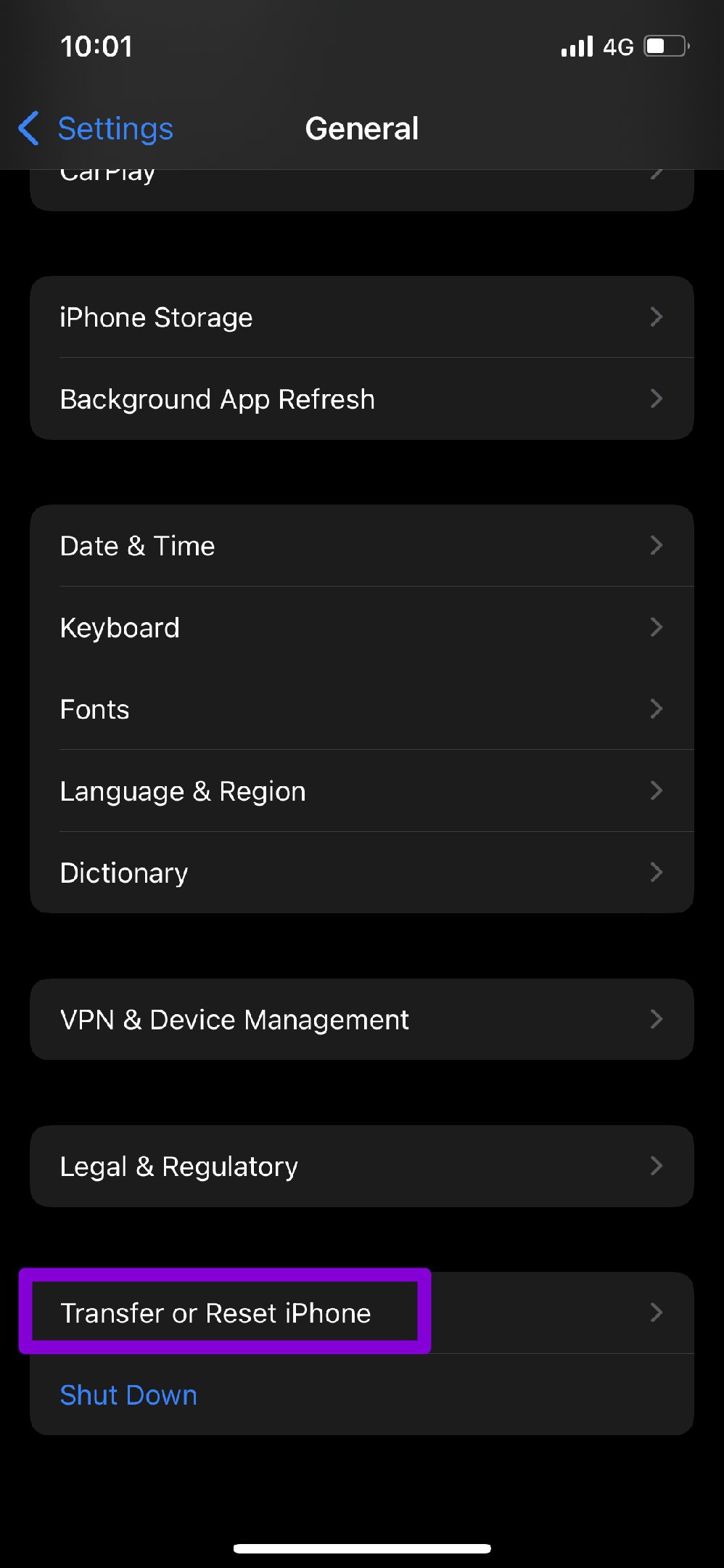
Etapa 2: Toque na opção Redefinir na parte inferior e escolha Redefinir configurações de rede no menu exibido.
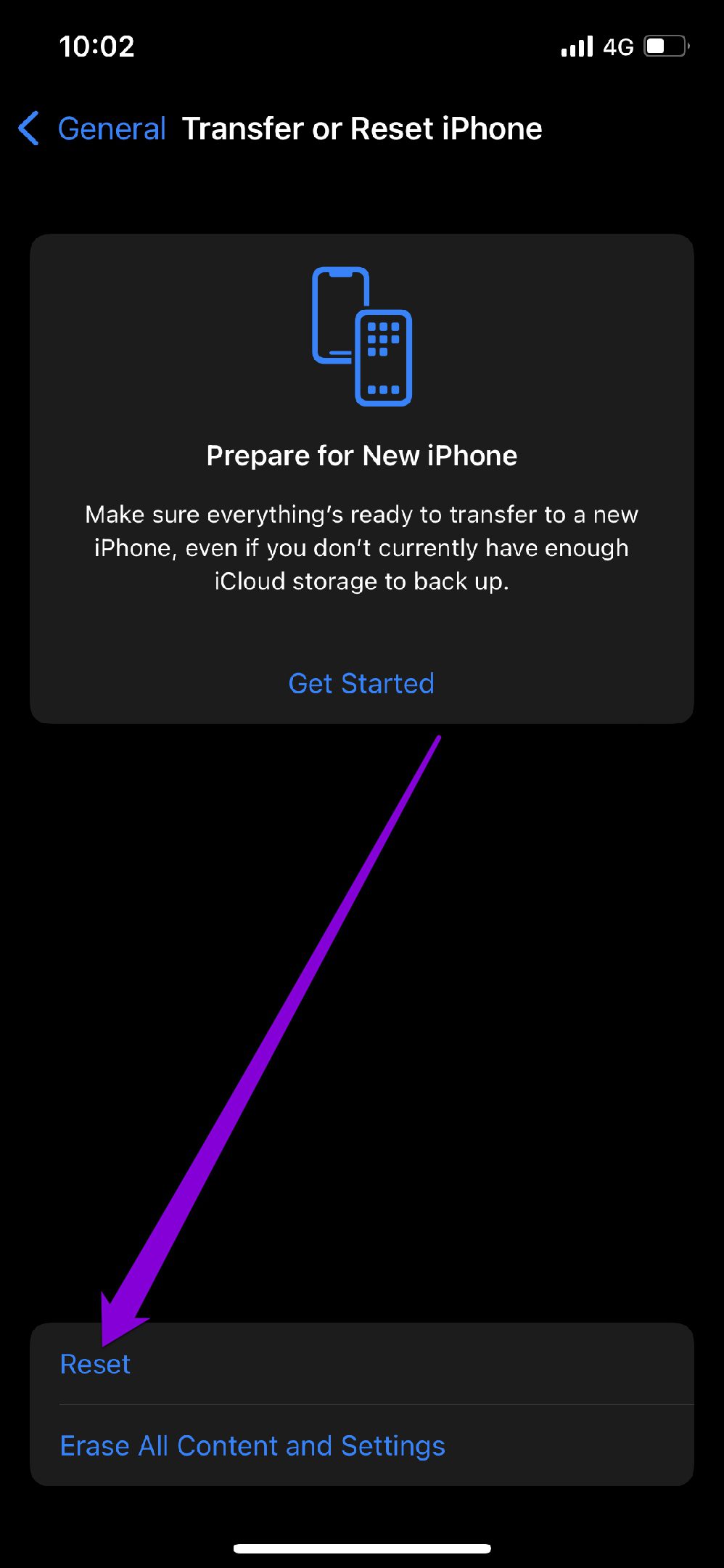
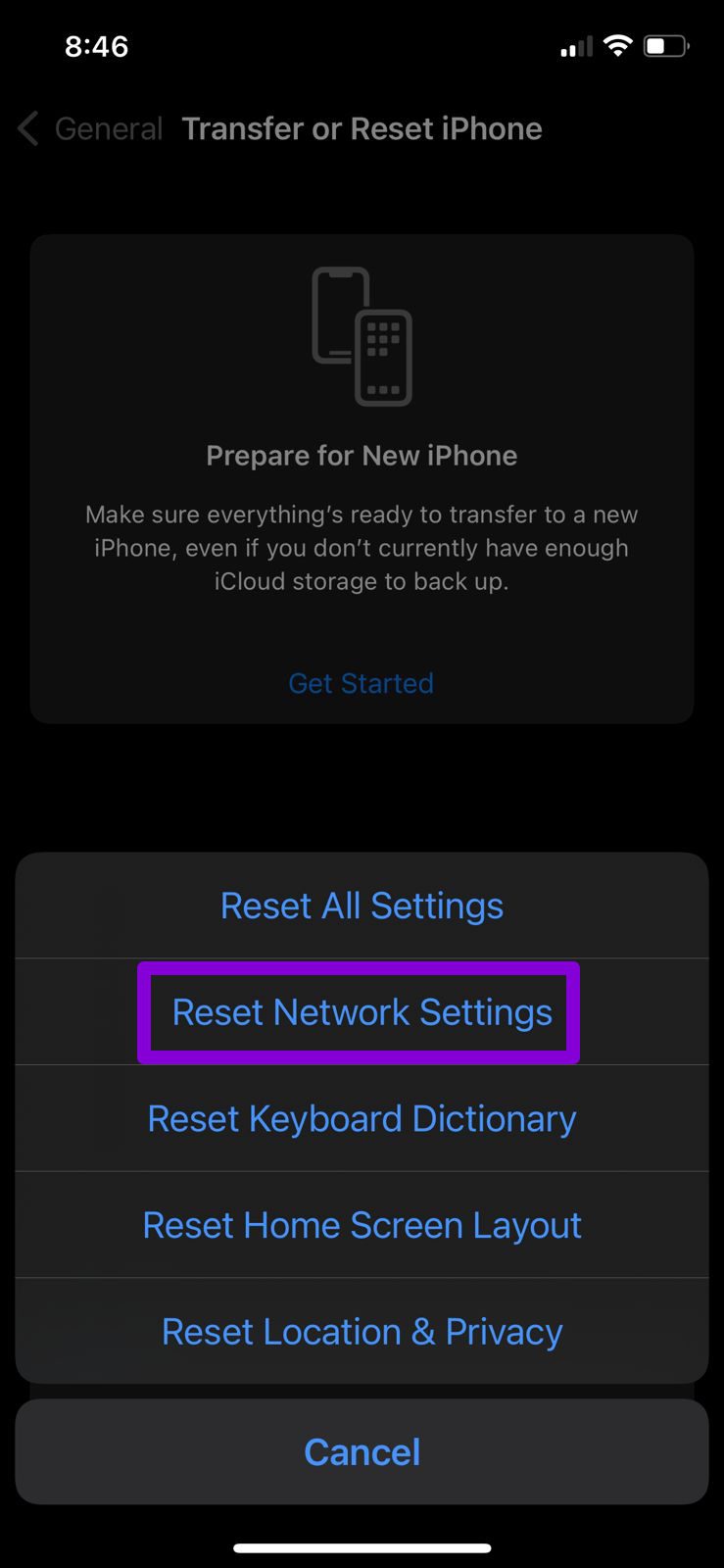
Digite a senha da tela de bloqueio para verificar sua identidade e, em seguida, toque em Redefinir configurações de rede quando solicitado para iniciar o processo de redefinição de rede.
Desfrute de streaming contínuo
Embora você possa encontrar esses erros de vez em quando, como acabamos de aprender, não há nada que você não possa consertar sozinho. Mas se nada funcionar, você sempre pode mudar para o Safari ou Chrome para continuar assistindo seus vídeos favoritos do YouTube.
